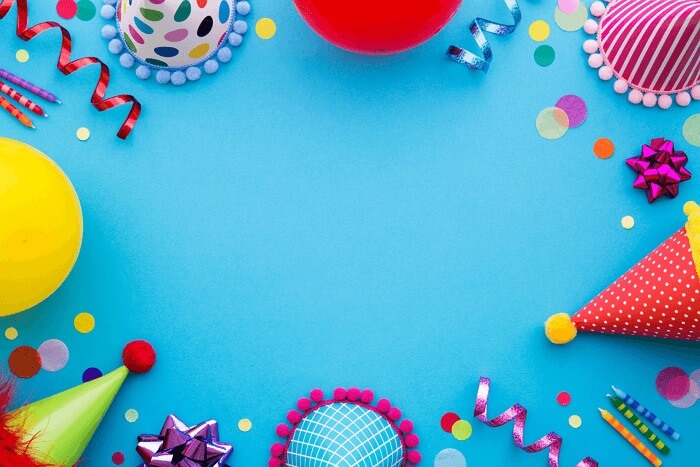Windows 10內建影片編輯器?怎麼用?EaseUS Video Editor是什麼?和Windows 10內建的影片編輯器相比有什麼特色?通過本文,您將了解所想知道的一切。
EaseUS Video Editor & Windows 10內建影片編輯器概要
Windows 10內建免費的影片APP — 照片。影片編輯器是Windows 10電腦上「照片」應用程序裡的一個功能,因此您不會在開始菜單裡找到,是一款隱藏的編輯器,有點類似Windows的Movie Maker的概念。微軟的目的是為用戶提供即時訪問「照片」應用程序中的影片工具的功能,從而可以更快速的在Windows 10中進行編輯。這個工具可以簡單地剪接、放慢、拍照或在影片上繪製,能滿足簡單編輯影片的需求。
EaseUS Video Editor是一款非常好用、功能強大的影片剪輯軟體。有了它,輕鬆創建專業影片或製作涉及各種視覺和音頻效果的娛樂性影片都不是問題。您可以修剪、分割、合併、旋轉、混合影片剪輯、應用超酷炫的效果、加速/放慢影片播放速度等,這款軟體都能滿足。
EaseUS Video Editor VS Windows 10內建的影片編輯器
根據第一段的描述,相信您已經對EaseUS Video Editor以及Windows 10內建的影片編輯器的功能有基礎的認識。為了方便您選擇最適合的工具,我們在下方做了一個比較,您可以參考看看:
Windows 10內建的影片編輯器

優點
- 免費
- 支援以下功能:
修剪和分割
新增文字
動態效果、3D效果和濾鏡
背景音樂或自定義音頻
快速
- 特殊功能:一鍵編輯照片並生成影片
缺點
- 不支援從影片中提取音頻、刪除浮水印等
- 僅有最基礎的功能
結論
您可以通過Windows 10隱藏的影片編輯器簡單編輯影片不用花一毛錢。如果您需要使用更進階的功能或應用更多樣的效果,付費的影片編輯軟體是您最好的選擇。
EaseUS Video Editor
優點
- 除了基本的功能之外,還支援去除浮水印、從影片中分離音頻等等
- 快速處理、代理文件和可調節的預覽品質可幫助您提高工作效率
- 支援多種影片/音頻格式
影片:AVI、MPEG、WMV、MP4、MOV等
音頻:WAV、MP3、M4A、MID、FLAC、AAC、WMA、AU、AIFF、OGG等
- 提供將編輯的影片導出為任何格式的選項,以便在iPhone XS MAX、iPhone 8 Plus、iPhone 8、iPhone XS、iPhone XR、iPad、三星 GALAXY、HTC或其他裝置上播放。
缺點
- 需要付費
結論
您可以使用EaseUS Video Editor的剪輯、分割、合併、旋轉、混合影片片段、應用效果、加快/放慢影片速度等功能輕鬆創建影片。同時,還可以將MP4轉為GIF、添加或刪除浮水印、刪除不需要的背景/風噪或為影片添加更多特殊效果。這個工具不僅能滿足您的基本剪輯需求,還可以用進階功能處理影片,是您最好的選擇。
如何用EaseUS Video Editor編輯影片
您電腦裡可能存有成千上百個照片和影片,有了最棒的影片剪輯軟體,製作高品質的影片絕對很Easy。
步驟 1. 啟動EaseUS Video Editor
啟動軟體後,會有兩種模式,分別為4:3和16:9供您選擇。根據原始影片長寬比或您將上傳影片的網站,選擇合適的模式。

步驟 2. 導入影片
這個界面有五個功能選項。首先,您導入要編輯的多媒體,然後在影片剪輯時應用文本、濾鏡、壘附、過渡功能。如果是第一次安裝並執行程序,還會有逐步提示教您使用基本的編輯功能。

步驟 3. 添加到軌道
將影片從媒體庫拖曳到時間軸面板。或者,也可以右鍵單擊「素材」中的影片,選擇「添加到軌道」,將它們加載到時間軸上。

步驟 4. 編輯影片
右鍵單擊影片並選擇「編輯」。

然後您可以開始對影片切割、剪輯、改變播放速度、旋轉、添加浮水印或強化影片片段。

步驟 5. 匯出影片
單擊工具欄中的「匯出」按鈕導出影片。